اگر مدتی است که هارد دیسک کامپیوترتان صداهای عجیب و غریب از خود در آورده، فایل هایتان را پیدا نمی کند، سرعت آن بسیار پایین آمده و به طور کلی مثل سابق کار نمی کند، شاید فکر کنید که دیگر قابل استفاده نیست و باید با هارد دیسک خداحافظی کنید. اما قبل از اینکه مطمئن شوید میتوانید با هارد دیسک خداحافظی کنید، چند کاری هست که میتوانید برای حفظ کردن اطلاعات خود انجام دهید و یا حتی شاید آن را نجات دادید! تمام هارد دیسک ها یک روز خراب می شوند و علائم نابودی آن ها شامل صداهای عجیب و غریب، فایل های خراب، کرش کردن موقع بوت سیستم عامل و سرعت خیلی پائین در تبادل اطلاعات که در آخر به از کار افتادن کامل هارد میرسد. این مسئله به دلیل وجود قطعات مکانیکی متحرک در هارد دیسک ها بسیار طبیعی بوده و اجتناب پذیر نیست. درایوهای حالت جامد که به آن ها SSD می گویند، وضعیت بهتری دارند. این نوع درایوها قطعات متحرک نداشته ولی سلول های ذخیره سازی آن ها بعد از هر بار کپی کردن اطلاعات تحلیل می روند، به این معنی که درایورهای SSD هم یک روز بالاخره نابود می شوند. در نتیجه چه از SSD استفاده کنید چه از هارد دیسک بالاخره یک روز عمر آن ها به پایان میرسد. ما در این مقاله امروز برای شما چند نرم افزار تست سلامت هارد دیسک کامپیوتر در مک و ویندوز معرفی می کنیم تا بتوانید مشکلات خود را برطرف کنید.
بررسی وضعیت .S.M.A.R.T درایو
خیلی از درایوهای مدرن دارای قابلیتی به اسم S.M.A.R.T هستند. .S.M.A.R.T مخفف شده کلمات تکنولوژی، گزارش، آنالیز و خود نظارتی بوده که میتواند از جنبه های مختلف مشکلات و خطاهای یک درایو را تشخیص بدهد. با داشتن این تکنولوژی، کامپیوتر شما قبل از خراب شدن درایو متوجه مشکل شده و به شما هشدار خواهد داد.

بررسی کردن .S.M.A.R.T در ویندوز
در ویندوز شما میتوانید به صورت دستی این قابلیت را بررسی کنید. برای انجام اینکار باید وارد محیط Command Prompt شده و خط کد زیر را بنویسید. وارد منوی استارت شده و در قسمت جستجو کلمه Run را تایپ کرده و اینتر بزنید. در ادامه برای شما یک پنجره باز خواهد شد که در آن باید کلمه cmd را وارد کرده و در محیط Command Prompt دستور زیر را وارد کنید :
wmic diskdrive get model,status
در صورتی که مشکلی وجود نداشته باشید، پیغام OK را دریافت خواهید کرد. اما اگر درایوتان به سمت نابودی باشد، عبارت Pred Fail را در نتیجه مشاهده خواهید کرد.

بررسی کردن .S.M.A.R.T در مک
در کامپیوترهای مک برای پیدا کردن قابلیت اسمارت باید از مسیر /Applications/Utilities وارد شده و منوی Disk Utility را باز کنید. سپس روی درایو کلیک کرده و وضعیت اسمارت را از قسمت پایین سمت چپ بررسی کنید. در این سیستم عامل هم وضعیت هارد دیسک با دو عبارت Verified یا Failing نمایش داده می شود.

استفاده از چند نرم افزار تست سلامت هارد دیسک کامپیوتر در مک و ویندوز
در صورتی که برنامه اسمارت اطلاعات کاملی را در رابطه با وضعیت هارد دیسک به شما داد، اما باز هم این احتمال هست که مشکلات هار دیسک هنگامی که وضعیت درایو خوب باشد هم خود را نشان بدهند. اینجاست که ما به شما چند نرم افزار تست سلامت هارد دیسک کامپیوتر در مک و ویندوز پیشنهاد می کنیم که کاملا رایگان هستند و اطلاعات بسیار خوبی در اختیار شما قرار میدهند. کاربران سیستم عامل مک نیز میتوانند از نرم افزار DriveDx استفاده کنند که البته بیست دلار قیمت دارد اما نسخه آزمایشی آن رایگان می باشد. وظیفه این نرم افزار دادن اطلاعات بیشتر از خوب و یا بد بودن وضعیت هارد دیسک است. این دو نرم افزار بستگی به وضعیتی که هارد درایو شما دارد، میتوانند تذکر و یا هشدار بدهند. درایوهای سیگِیت از نرم افزار ویژه ای به نام SeaTools استفاده کنند. همینطور برنامه وسترن دیجیتال نیز خدمات خود را با نرم افزار موسوم به Data Lifeguard Diagnostic ارائه می دهد. برای SSD های سامسونگ هم میتوانید از نرمافزار Samsung Magician استفاده کرد.
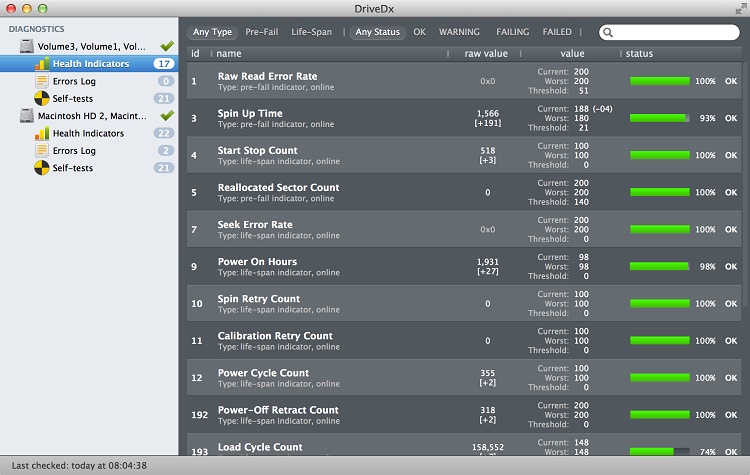
اقدامات لازم هنگام خراب شدن هارد دیسک
درصورتی که هرکدام از نرم افزارهای بالاتر را تست کردید و با پیام هشدار و یا اخطال روبرو شدید، هرچه زودتر از اطلاعات خود بکاپ بگیرید. در این شرایط پیشنهاد می شود که اطلاعات خود را به صورت موقت روی یک هارد اکسترنال بریزید و روی سیستم خود نرم افزارهای بکاپ و پشتیبانی داشته باشید. به عنوان نرم افزارهای بکاپ و پشتیبانی ما به شما برنامه EaseUS Todo Backup Free را پیشنهاد می کنیم که میتوانید با آن یک کلون کامل از درایو خود داشته باشید. برای سیستم عامل مک نیز نرم افزار Carbon Copy Cloner را به شما پیشنهاد می کنیم. ولی اگر درایو شما از کار افتاده باشد، راه های دیگری هم برای برگرداندن اطلاعات آن هست. روش بسیار عجیبی که شاید از آن تعجب کنید، گذاشتن هارد دیسک در فریزر است. سرما روی درایو موجب می شود که برای چند دقیقه مجددا کار کند تا بتوانید در چند دقیقه محدود اطلاعات مورد نیاز را از آن بیرون بکشید. در آخر اگر هیچ کدام از این روش ها برای شما جواب نداد، می بایست به مراکز ریکاوری دیتا رجوع کرده و هزینه بسیار بالایی برای برگرداندن اطلاعات خود بدهید.

منبع : pcmag

نظرات در مورد : نرم افزار تست سلامت هارد دیسک کامپیوتر در مک و ویندوز